Προσθέστε το Local Security Policy Console χρησιμοποιώντας αυτές τις εύκολες μεθόδους
- Η τοπική πολιτική ασφαλείας είναι μια συλλογή ρυθμίσεων που μπορούν να χρησιμοποιηθούν για τη διαμόρφωση της ασφάλειας του συστήματός σας.
- Μπορείτε να το χρησιμοποιήσετε για να προβάλετε και να επεξεργαστείτε τις πολιτικές ελέγχου, τις εκχωρήσεις δικαιωμάτων χρήστη και άλλες πολιτικές συστήματος στον υπολογιστή σας.
- Εάν υποστηρίζεται η έκδοση των Windows που διαθέτετε, μπορείτε εύκολα να την προσθέσετε εάν λείπει από το λειτουργικό σας σύστημα.
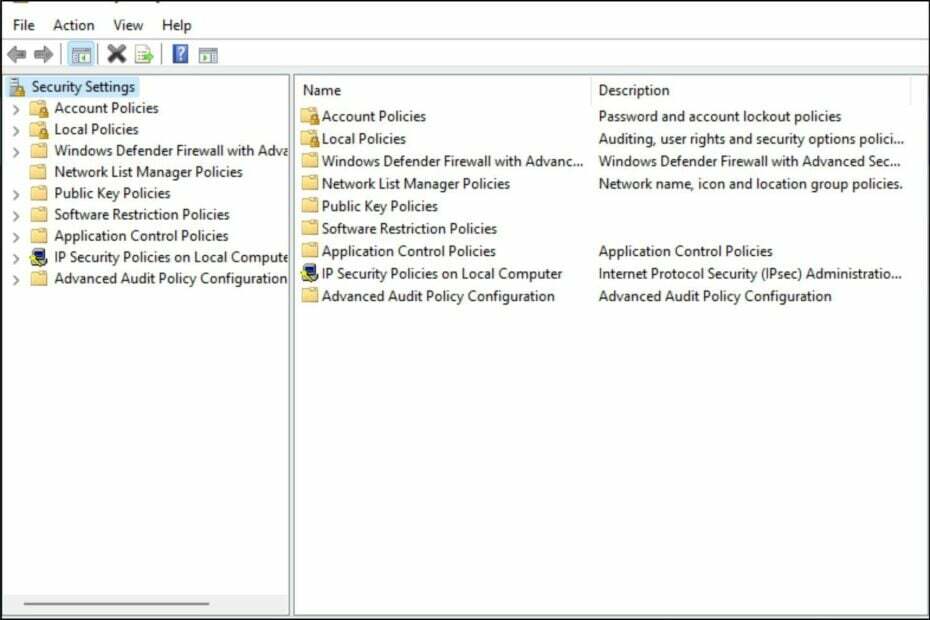
ΧΕΓΚΑΤΑΣΤΑΣΗ ΚΑΝΟΝΤΑΣ ΚΛΙΚ ΣΤΟ ΑΡΧΕΙΟ ΛΗΨΗΣ
Αυτό το εργαλείο επιδιορθώνει κοινά σφάλματα υπολογιστή αντικαθιστώντας τα προβληματικά αρχεία συστήματος με τις αρχικές εκδόσεις εργασίας. Σας κρατά επίσης μακριά από σφάλματα συστήματος, BSoD και επιδιορθώνει ζημιές που προκαλούνται από κακόβουλο λογισμικό και ιούς. Διορθώστε προβλήματα υπολογιστή και αφαιρέστε τη ζημιά από ιούς τώρα με 3 εύκολα βήματα:
- Λήψη και εγκατάσταση του Fortect στον υπολογιστή σας.
- Εκκινήστε το εργαλείο και Ξεκινήστε τη σάρωση για να βρείτε κατεστραμμένα αρχεία που προκαλούν τα προβλήματα.
- Κάντε δεξί κλικ Ξεκινήστε την επισκευή για να διορθώσετε ζητήματα που επηρεάζουν την ασφάλεια και την απόδοση του υπολογιστή σας.
- Το Fortect έχει ληφθεί από 0 αναγνώστες αυτόν τον μήνα.
Η κονσόλα τοπικής πολιτικής ασφαλείας σχετίζεται με το Κονσόλα διαχείρισης πολιτικής ομάδας. Είναι χρήσιμο για τη ρύθμιση πολιτικών ασφαλείας για μεμονωμένους υπολογιστές ή ομάδες υπολογιστών στο δίκτυό σας. Μπορείτε να το χρησιμοποιήσετε για να διαμορφώσετε ρυθμίσεις όπως πολιτικές λογαριασμού, πολιτικές ελέγχου και πολλά άλλα.
Είναι σημαντικό να σημειωθεί ότι η Τοπική Πολιτική Ασφαλείας ενδέχεται να λείπει σε ορισμένες παλαιότερες εκδόσεις των Windows, ιδιαίτερα στις εκδόσεις Home. Εάν συμβαίνει αυτό, σας δείχνουμε διαφορετικούς τρόπους για να το προσθέσετε στα Windows 11 σε αυτό το άρθρο.
Τα Windows 11 έχουν προστασία ασφαλείας;
Το λειτουργικό σύστημα Windows ήταν πάντα στόχος χάκερ. Τα Windows 11, ωστόσο, έχουν σχεδιαστεί για να είναι πιο ασφαλή από ποτέ. Το λειτουργικό σύστημα προσφέρει πολλά χαρακτηριστικά ασφαλείας για την πρόληψη της εξάπλωσης κακόβουλου λογισμικού και την προστασία των χρηστών από επιθέσεις.
Αρχικά, τα Windows 11 διαθέτουν ένα ενσωματωμένο λογισμικό προστασίας από ιούς και κακόβουλο λογισμικό που ονομάζεται Windows Defender. Ωστόσο, υπάρχουν ορισμένες άλλες δυνατότητες ασφαλείας που μπορείτε να χρησιμοποιήσετε για να προστατεύσετε τον υπολογιστή σας.
Για παράδειγμα, το Windows Hello είναι μια δυνατότητα αναγνώρισης προσώπου που σας επιτρέπει να συνδέεστε χρησιμοποιώντας μόνο το πρόσωπό σας αντί να πληκτρολογείτε κωδικό πρόσβασης ή PIN κάθε φορά που θέλετε να χρησιμοποιήσετε τον υπολογιστή σας.
Έχουμε επίσης ένα σε βάθος σύγκριση των Windows Hello έναντι Windows Hello για επιχειρήσεις, οπότε φροντίστε να το ελέγξετε. Αυτή η δυνατότητα λειτουργεί με πολλές συσκευές, όπως υπολογιστές και φορητούς υπολογιστές, tablet, smartphone και επιτραπέζιους υπολογιστές.
Ενώ αυτές οι δυνατότητες μπορεί να βελτιώσουν την ασφάλεια των Windows, πρέπει να λάβετε πρόσθετα μέτρα για να προστατεύσετε το σύστημά σας.
Αυτά περιλαμβάνουν:
- Χρησιμοποιήστε ένα καλό πρόγραμμα προστασίας από ιούς – Αν και η Ασφάλεια των Windows προσφέρει μεγάλη ασφάλεια, δεν είναι τόσο ολοκληρωμένη όσο άλλα antivirus.
- Εγκαταστήστε τις ενημερώσεις των Windows μόλις είναι διαθέσιμες – Οι ενημερώσεις ασφαλείας είναι ζωτικής σημασίας για την ομαλή λειτουργία του υπολογιστή σας.
- Ρυθμίστε ένα τείχος προστασίας για να αποκλείσετε την εισερχόμενη κίνηση από άγνωστες πηγές – Τα τείχη προστασίας θα σας βοηθήσουν να αποκλείσετε τυχόν πιθανούς κινδύνους από ένα μίλι μακριά.
- Μην συνδέεστε σε δημόσια δίκτυα Wi-Fi εκτός και αν το χρειάζεστε πραγματικά – Το δημόσιο Wi-Fi είναι μια απαγορευμένη ζώνη για κάθε χρήστη του Διαδικτύου, καθώς οι επιτιθέμενοι στον κυβερνοχώρο πάντα καραδοκούν.
- Διατηρείτε το λογισμικό σας πάντα ενημερωμένο – Βεβαιωθείτε ότι όλα τα προγράμματά σας και οι οδηγοί είναι ενημερωμένοι έτσι ώστε αν παρουσιαστεί μια ευκαιρία να εξερευνήσετε τρωτά σημεία, θα είστε προστατευμένοι.
Πώς μπορώ να προσθέσω μια τοπική πολιτική ασφαλείας στα Windows 11;
Συμβουλή ειδικού:
ΕΥΓΕΝΙΚΗ ΧΟΡΗΓΙΑ
Ορισμένα ζητήματα υπολογιστή είναι δύσκολο να αντιμετωπιστούν, ειδικά όταν πρόκειται για αρχεία συστήματος και αποθετήρια των Windows που λείπουν ή είναι κατεστραμμένα.
Φροντίστε να χρησιμοποιήσετε ένα ειδικό εργαλείο, όπως π.χ Fortect, το οποίο θα σαρώσει και θα αντικαταστήσει τα σπασμένα αρχεία σας με τις νέες εκδόσεις τους από το αποθετήριο του.
Πριν επιχειρήσετε να προσθέσετε την Τοπική Πολιτική Ασφαλείας στην έκδοση των Windows, είναι σημαντικό να βεβαιωθείτε ότι υποστηρίζεται η έκδοσή σας.
Να το πράξουν:
- Χτύπα το Windows + R πλήκτρα για να ανοίξετε το Τρέξιμο εντολή.
- Τύπος Winver στο παράθυρο διαλόγου και, στη συνέχεια, πατήστε Εισαγω. Θα εμφανιστεί ένα μήνυμα με λεπτομέρειες σχετικά με το λειτουργικό σας σύστημα.
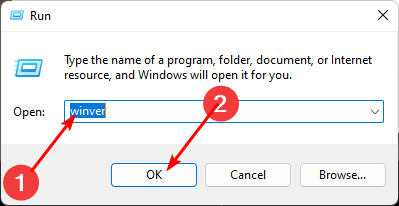
Μόλις επαληθεύσετε ότι η έκδοση των Windows που διαθέτετε μπορεί να πραγματοποιήσει λήψη του Τοπική Πολιτική Ασφάλειας κονσόλα, προχωρήστε στα παρακάτω βήματα για να το προσθέσετε.
1. Χρησιμοποιήστε τη Διαχείριση εργασιών
- Χτύπα το Windows κλειδί, τύπος Διαχειριστής εργασιών στη γραμμή αναζήτησης και κάντε κλικ Ανοιξε.

- Κάντε κλικ Αρχείο στην επάνω αριστερή γωνία και επιλέξτε Εκτέλεση νέας εργασίας.
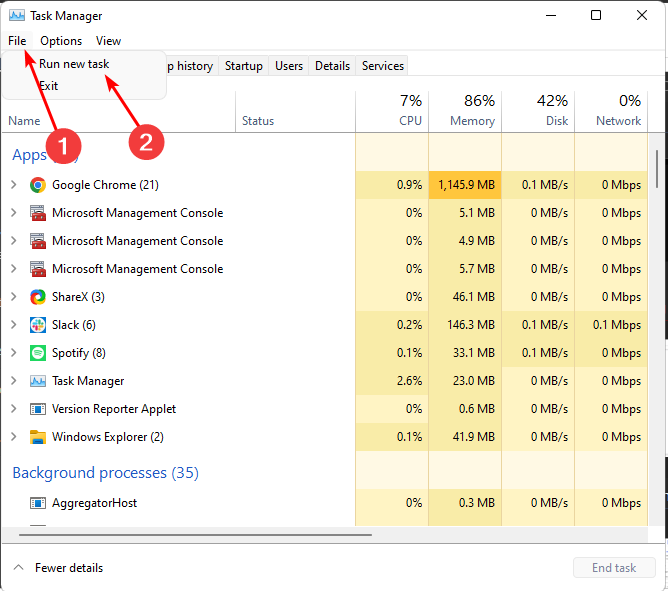
- Τύπος secpol.msc στο παράθυρο διαλόγου και πατήστε Εισαγω.

- Θα ανοίξει το παράθυρο Τοπική Πολιτική Ασφαλείας.
2. Χρησιμοποιήστε την Εξερεύνηση αρχείων
- Χτύπα το Windows + μι κλειδιά για άνοιγμα Εξερεύνηση αρχείων.
- Τύπος secpol.msc στη γραμμή διευθύνσεων και πατήστε Εισαγω.

- Θα ανοίξει το παράθυρο Τοπική Πολιτική Ασφαλείας.
3. Χρησιμοποιήστε την εντολή Εκτέλεση
- Χτύπα το Windows + R πλήκτρα για να ανοίξετε το Τρέξιμο εντολή.
- Τύπος secpol.msc στο παράθυρο διαλόγου και πατήστε Εισαγω.

- ο Τοπική Πολιτική Ασφάλειας θα ανοίξει το παράθυρο.
- Η κατάργηση εγγραφής του Microsoft Viva δεν λειτουργεί: Αναγκάστε το σε 4 βήματα
- Trojan/win32.casdet Rfn στα Windows 11
4. Χρησιμοποιήστε τη γραμμή εντολών
- Χτύπα το Windows κλειδί, τύπος cmd στη γραμμή αναζήτησης και κάντε κλικ Ανοιξε.

- Τύπος secpol.msc και χτυπήστε Εισαγω.
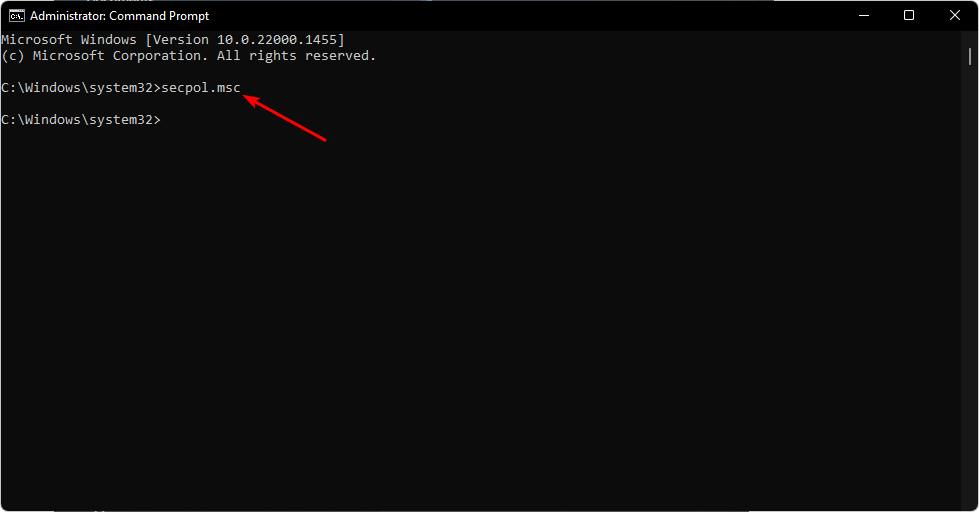
- Θα ανοίξει το παράθυρο Τοπική Πολιτική Ασφαλείας.
5. Χρησιμοποιήστε το Powershell
- Χτύπα το Windows κλειδί, τύπος Powershell στη γραμμή αναζήτησης και κάντε κλικ Ανοιξε.

- Τύπος secpol.msγ και χτυπήστε Εισαγω.
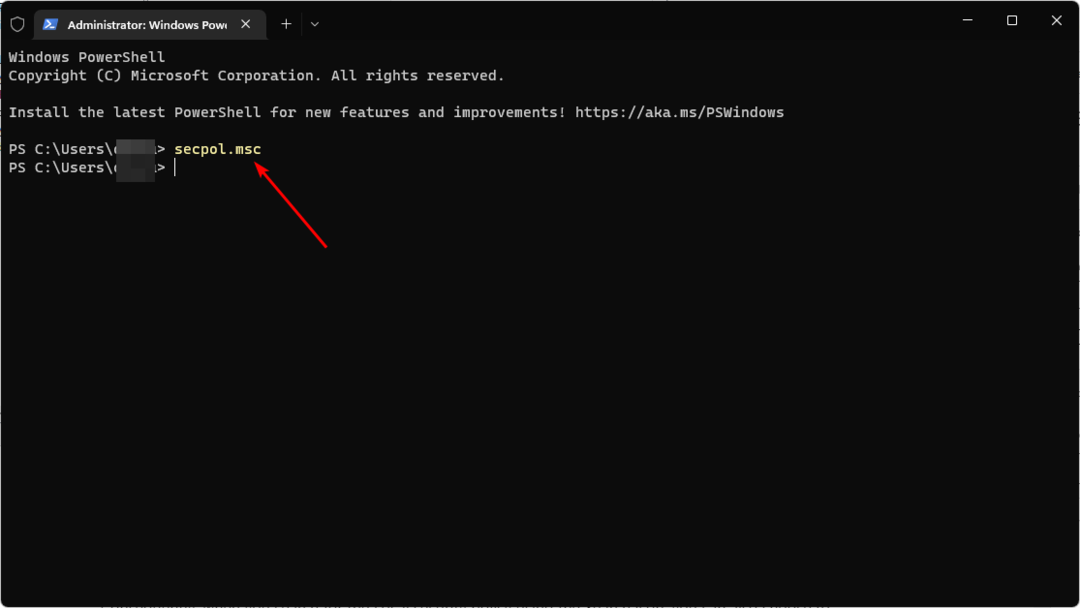
6. Δημιουργήστε μια συντόμευση
- Κάντε δεξί κλικ σε έναν κενό χώρο στην επιφάνεια εργασίας σας και επιλέξτε Νέα συντόμευση.
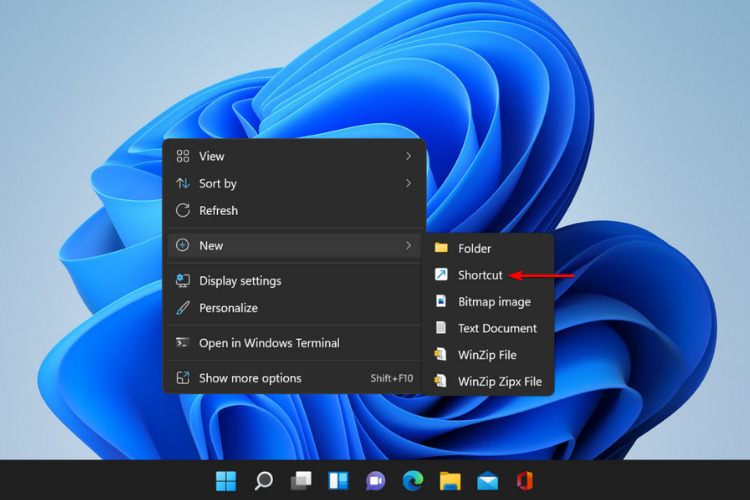
- Τύπος secpol.msc στο παράθυρο διαλόγου και, στη συνέχεια, πατήστε Επόμενο.
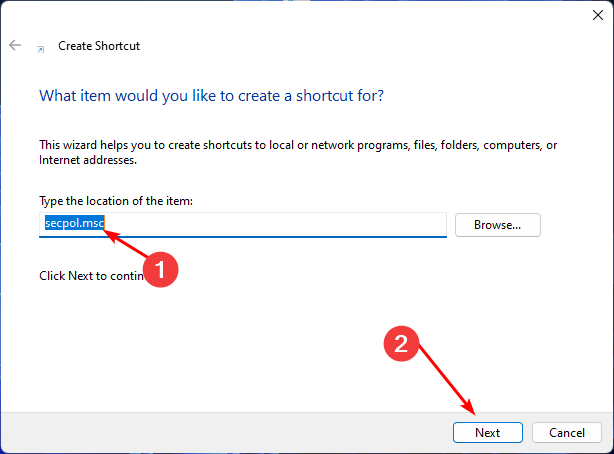
- Θα δημιουργηθεί μια νέα συντόμευση για την Τοπική Πολιτική Ασφαλείας στην επιφάνεια εργασίας σας.
Εάν είστε ήδη εξοικειωμένοι με τη δημιουργία συντομεύσεων στα Windows 11, η δημιουργία μιας συντόμευσης για την Τοπική Πολιτική Ασφαλείας θα πρέπει να είναι εύκολη. Οι συντομεύσεις είναι πολύ χρήσιμες για να κάνουν τη ζωή σας πιο εύκολη και αποτελεσματική.
Η δημιουργία μιας συντόμευσης είναι ο πιο αποτελεσματικός τρόπος για να προσθέσετε την Τοπική Πολιτική Ασφαλείας, ειδικά αν δεν θέλετε να ακολουθήσετε πολλά βήματα.
Κατά συνέπεια, όταν αναζητάτε την Τοπική Πολιτική Ασφαλείας χρησιμοποιώντας το εικονίδιο Αναζήτηση, μπορείτε να την καρφιτσώσετε στη γραμμή εργασιών σας. Αυτό θα το κάνει να εμφανίζεται δίπλα στις εφαρμογές που χρησιμοποιείτε συχνά και θα είναι εύκολο να εντοπιστεί.
Με όλη αυτή τη συζήτηση για την ασφάλεια, μπορεί επίσης να σας ενδιαφέρουν μερικά από τα καλύτερες ρυθμίσεις ασφαλείας των Windows 11 για να διασφαλίσετε ότι το σύστημά σας είναι απαλλαγμένο από επιθέσεις.
Εάν μπορέσατε να προσθέσετε την Τοπική Πολιτική Ασφαλείας στα Windows 11, ενημερώστε μας ποια μέθοδο βρήκατε εύκολη στη χρήση στην παρακάτω ενότητα σχολίων.
Εξακολουθείτε να αντιμετωπίζετε προβλήματα;
ΕΥΓΕΝΙΚΗ ΧΟΡΗΓΙΑ
Εάν οι παραπάνω προτάσεις δεν έχουν λύσει το πρόβλημά σας, ο υπολογιστής σας ενδέχεται να αντιμετωπίσει πιο σοβαρά προβλήματα με τα Windows. Προτείνουμε να επιλέξετε μια λύση all-in-one όπως Fortect για την αποτελεσματική επίλυση προβλημάτων. Μετά την εγκατάσταση, απλώς κάντε κλικ στο Προβολή & Διόρθωση κουμπί και μετά πατήστε Ξεκινήστε την επισκευή.

![Το πρόγραμμα περιήγησής σας δεν υποστηρίζεται για λόγους ασφαλείας [Full Fix]](/f/50038771268bba59a0769ce30cee2710.jpg?width=300&height=460)
